
TOP 30+ Theme Blog WordPress tốt nhất & Cách cài đặt
Bạn đang muốn tạo một blog trên nền tảng WordPress và bạn đang tìm kiếm một theme Blog cho wordpress phù hợp? Bạn không biết nên chọn theme nào để blog của bạn có thể thu hút được nhiều người đọc và tối ưu được SEO và các vấn đề về tốc độ, bảo mật và tính năng của theme? Nếu bạn đang có những thắc mắc này, hãy đọc tiếp bài viết này. Tôi sẽ chia sẻ với bạn những lưu ý khi mua theme Blog cho wordpress để bạn có thể chọn được theme tốt nhất cho blog của bạn.
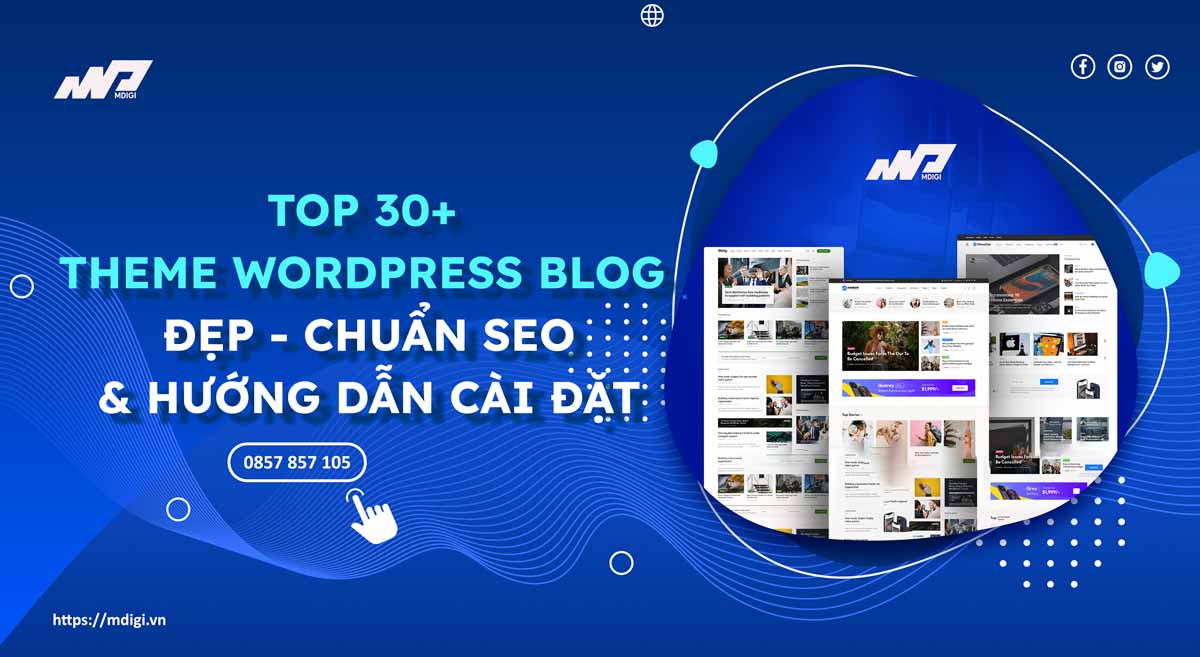
WordPress Blog theme là gì?
WordPress Blog theme là một bộ giao diện được thiết kế để hiển thị nội dung của blog trên nền tảng WordPress. WordPress Blog theme có thể được tùy biến theo ý thích của người dùng, bao gồm màu sắc, font chữ, hình ảnh, menu, sidebar, widget và nhiều thứ khác. WordPress Blog theme giúp blog của bạn trở nên đẹp mắt, chuyên nghiệp và thu hút người đọc.
Những lưu ý khi mua theme Blog wordpress
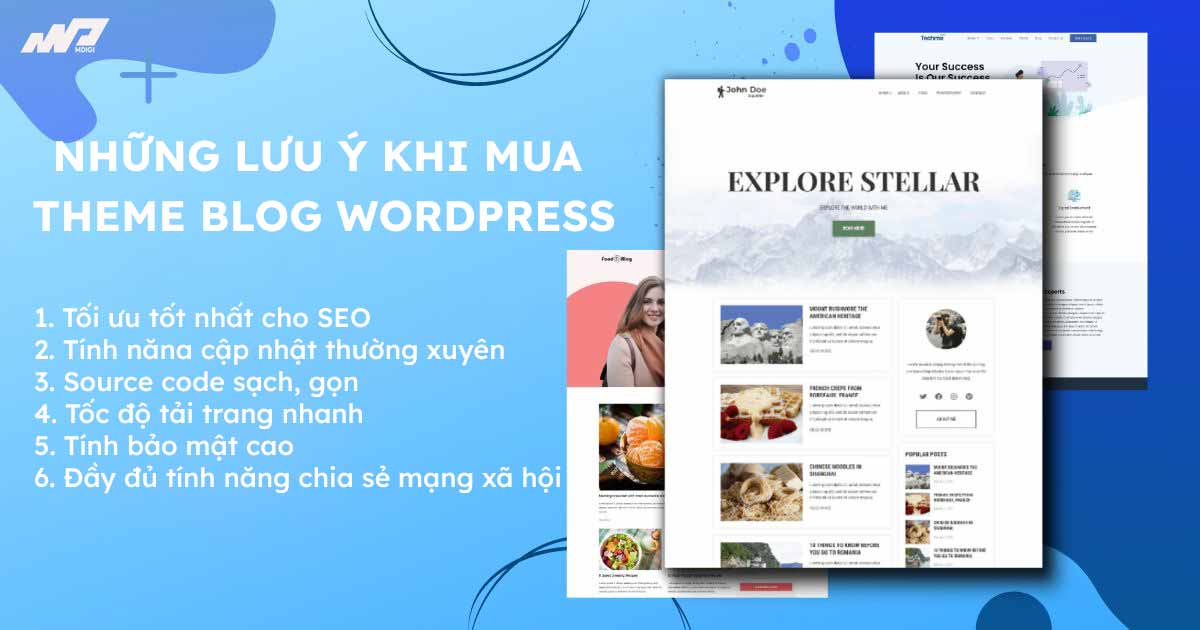
Khi bạn muốn mua một theme Blog cho wordpress, bạn cần lưu ý những điều sau đây để chọn được theme phù hợp nhất với nhu cầu của bạn:
Tối ưu tốt nhất cho SEO
SEO là viết tắt của Search Engine Optimization, tức là tối ưu hóa cho công cụ tìm kiếm. SEO giúp blog của bạn có thể xuất hiện ở vị trí cao trên kết quả tìm kiếm của Google, Bing hay các công cụ tìm kiếm khác. Điều này sẽ giúp blog của bạn có nhiều lượt truy cập hơn và tăng khả năng chuyển đổi khách hàng.
Một theme Blog cho wordpress tốt phải được tối ưu cho SEO, tức là phải tuân thủ các tiêu chuẩn về cấu trúc HTML, tiêu đề, thẻ meta, URL, liên kết nội bộ, liên kết ngoài, hình ảnh, video và nội dung. Ngoài ra, theme cũng phải hỗ trợ các plugin SEO phổ biến như Yoast SEO hay Rank Math để bạn có thể điều chỉnh các thiết lập SEO một cách dễ dàng.
Các tính năng được bổ sung thường xuyên, không bị lỗi
Một theme Blog cho wordpress tốt phải được cập nhật thường xuyên để bổ sung các tính năng mới, sửa lỗi cũ và tương thích với các phiên bản mới nhất của WordPress và các plugin khác. Bạn nên chọn theme từ những nhà phát triển uy tín và có đội ngũ hỗ trợ kỹ thuật tốt. Bạn cũng nên kiểm tra các đánh giá và phản hồi từ người dùng khác để biết theme có hoạt động ổn định hay không.
Source code sạch, không chứa các mã thừa, mã chèn link ẩn
Một theme Blog cho wordpress tốt phải có source code sạch, tức là không chứa các mã thừa, mã chèn link ẩn hay mã độc. Các mã này có thể gây ảnh hưởng xấu đến hiệu suất, bảo mật và SEO của blog của bạn. Bạn nên tránh mua theme từ những nguồn không rõ nguồn gốc hay những theme miễn phí không có bản quyền. Bạn cũng nên sử dụng các công cụ kiểm tra code như Theme Check hay Virus Total để kiểm tra theme trước khi sử dụng.
Tốc độ tải trang nhanh
Tốc độ tải trang là một yếu tố quan trọng ảnh hưởng đến trải nghiệm người dùng và SEO của blog của bạn. Một theme Blog cho wordpress tốt phải có tốc độ tải trang nhanh, tức là không quá nặng, không sử dụng quá nhiều hình ảnh, video, font chữ hay các hiệu ứng phức tạp. Bạn nên chọn theme có thiết kế đơn giản, sạch sẽ và tối giản. Bạn cũng nên sử dụng các plugin tăng tốc độ như WP Rocket hay Autoptimize để tối ưu hóa theme của bạn.
Tính bảo mật cao
Bảo mật website là một vấn đề không thể bỏ qua khi sử dụng WordPress. Một theme Blog cho wordpress tốt phải có tính bảo mật cao, tức là không có lỗ hổng bảo mật, không bị hack hay bị dò mật khẩu. Bạn nên chọn theme từ những nhà phát triển có uy tín và có chứng nhận bảo mật như SSL hay HTTPS. Bạn cũng nên sử dụng các plugin bảo mật như Wordfence hay iThemes Security để bảo vệ blog của bạn.
Đầy đủ tính năng chia sẻ mạng xã hội
Mạng xã hội là một kênh quan trọng để quảng bá blog của bạn và tăng lượng truy cập. Một theme Blog cho wordpress tốt phải có đầy đủ tính năng chia sẻ mạng xã hội, tức là có các nút chia sẻ ở các vị trí thuận tiện, có thể hiển thị số lượt chia sẻ, like, comment và theo dõi. Bạn nên chọn theme có tích hợp sẵn các plugin mạng xã hội như Social Snap hay Monarch để bạn có thể tùy chỉnh các thiết lập mạng xã hội một cách dễ dàng.
TOP 30+ Theme Blog wordpress tốt nhất nên chọn
Theme số 1: PAPARAZZI

Theme Blog WordPress số 2: Newpost
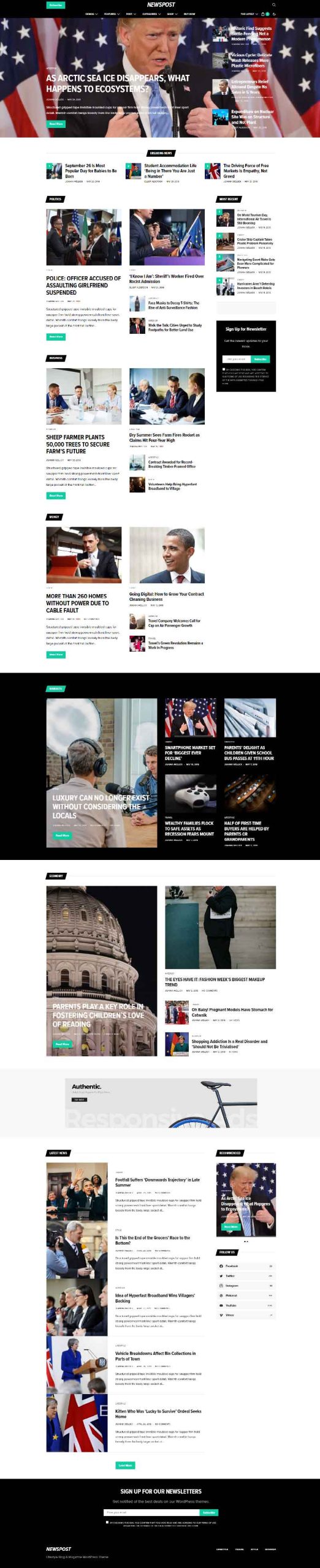
Theme Blog WordPress số 3: Mash

Theme Blog WordPress số 4: Fuel

Theme số 5: BelleTrist
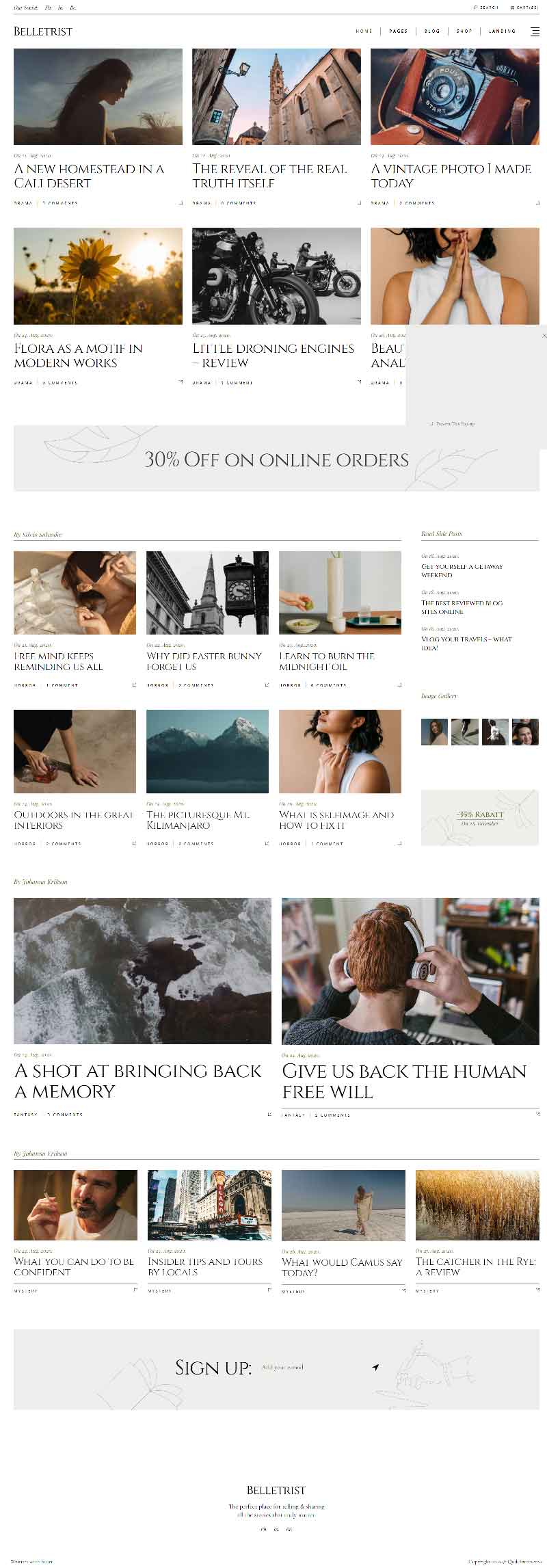
Theme Blog WordPress số 6: Blog Du lịch Wonderland
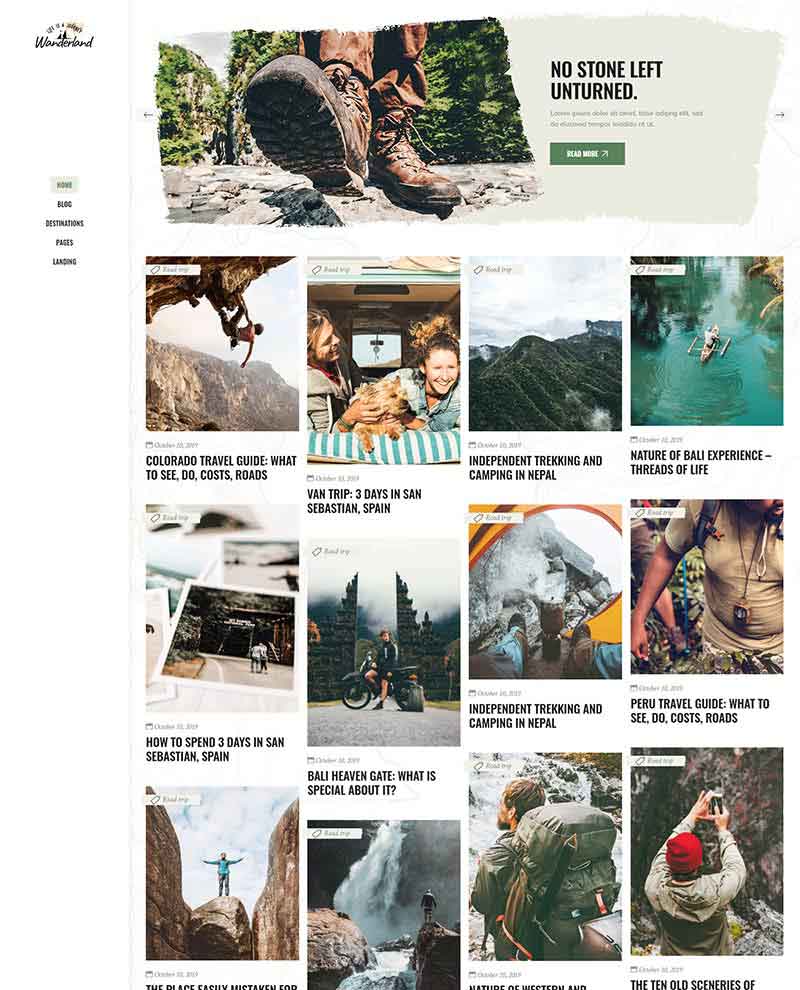
Theme số 7: White Space
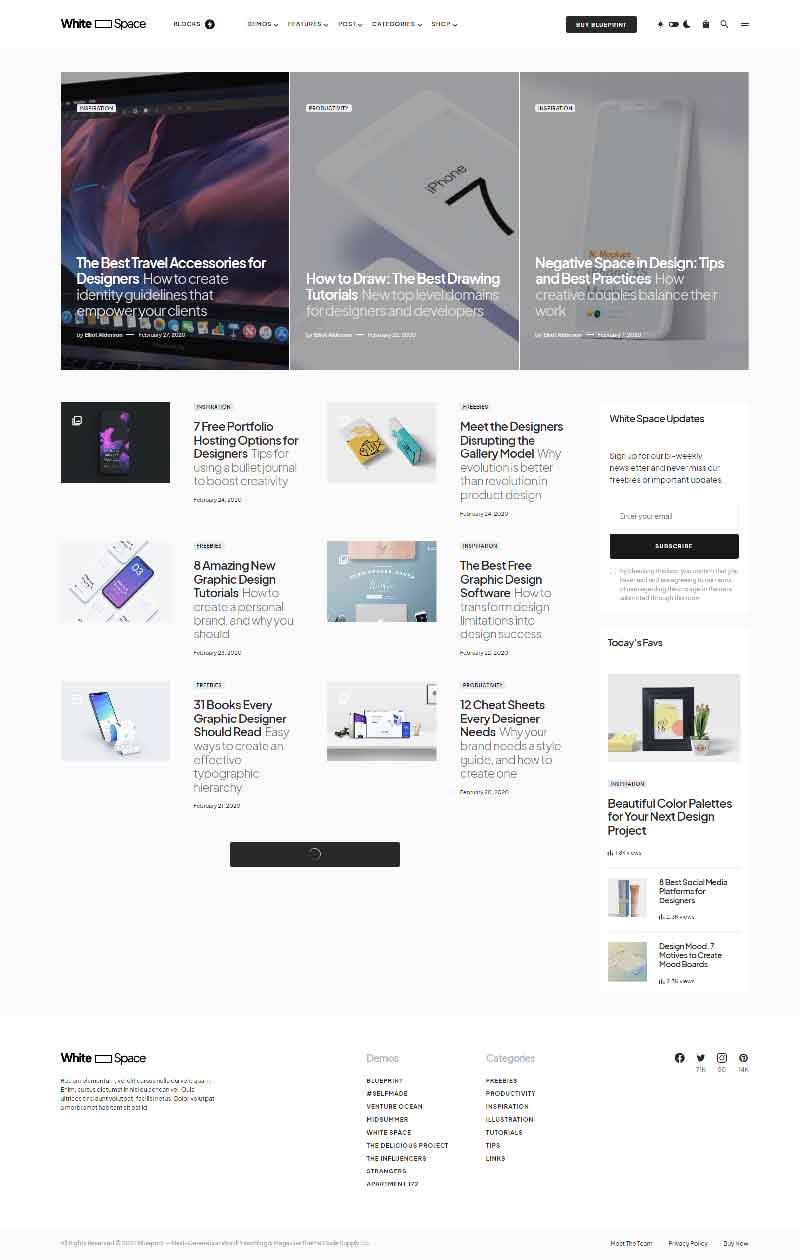
Theme số 8: Mid Summer
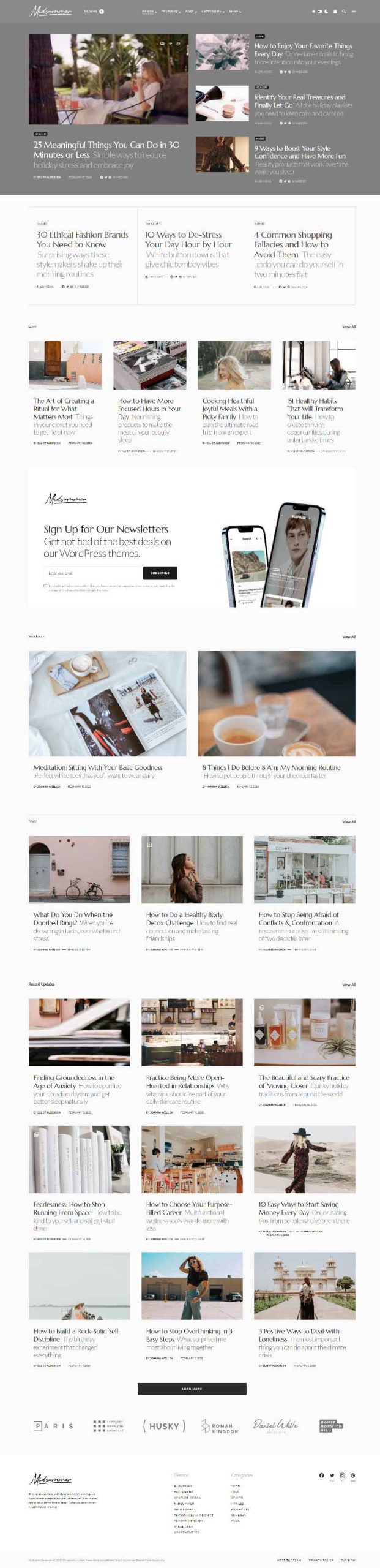
Theme số 9: Blue Print
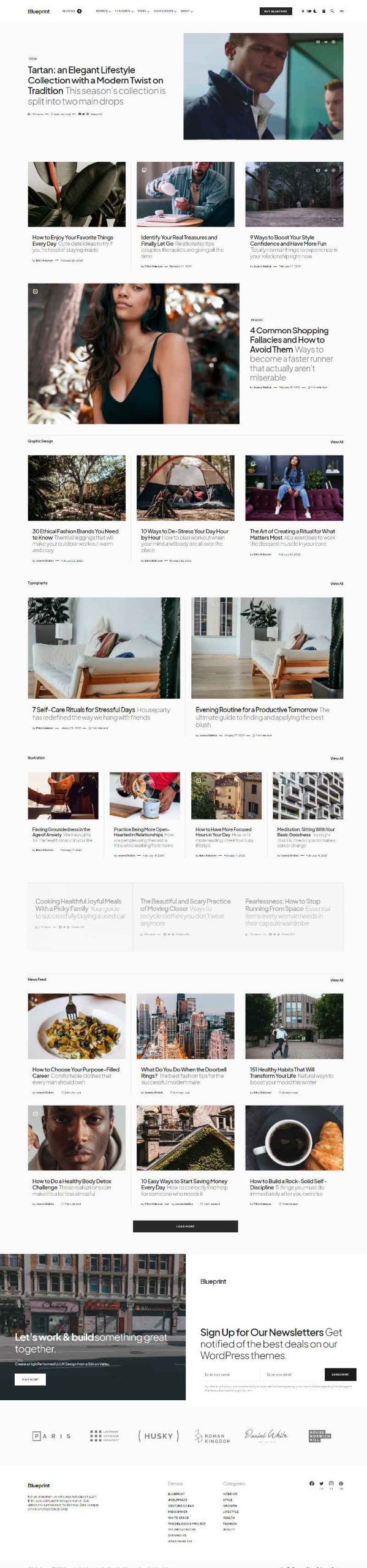
Theme số 10: Breek
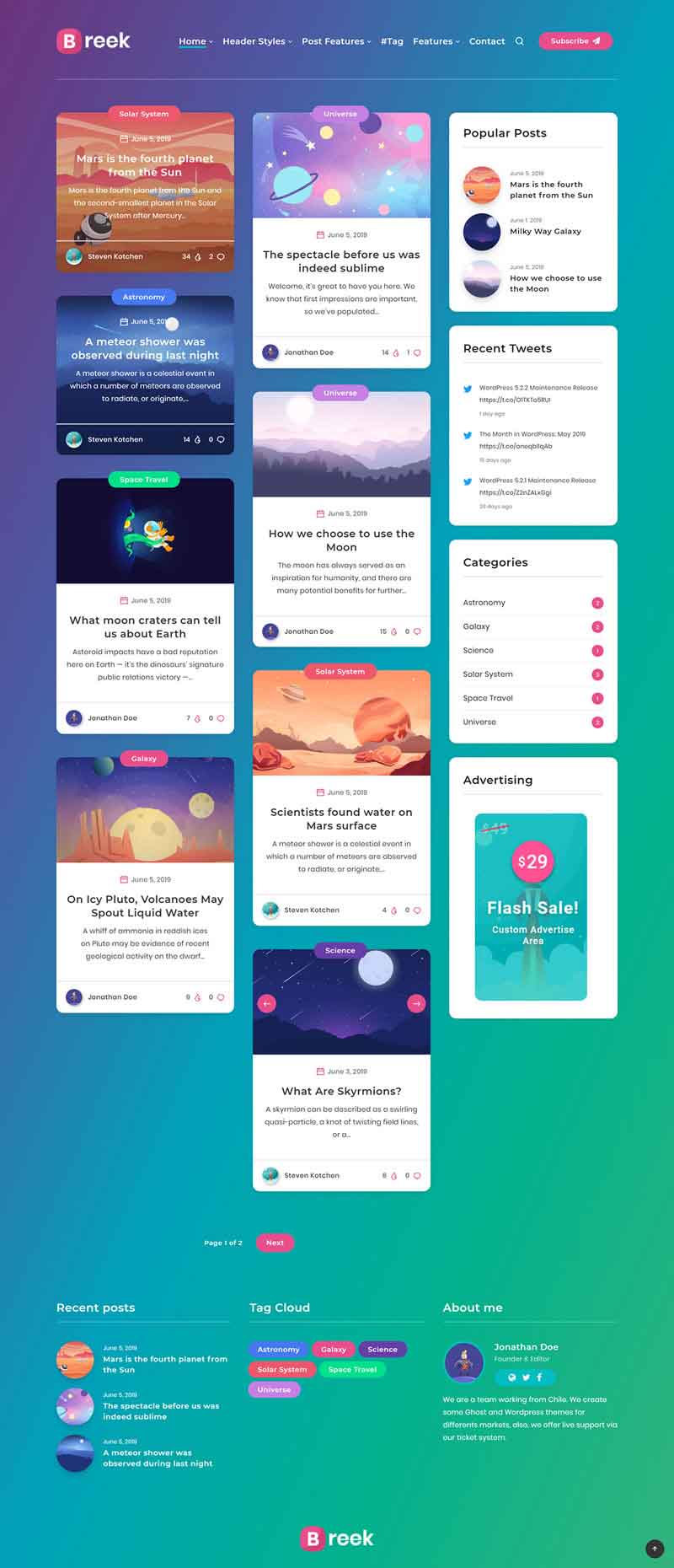
Theme số 11: Data Crunch
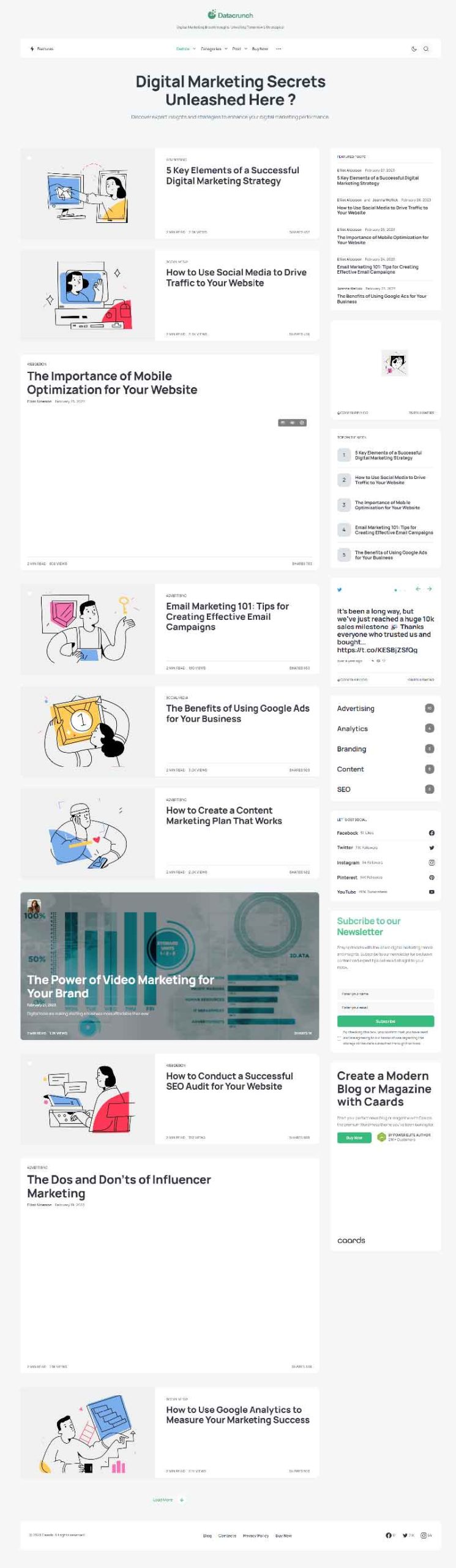
Theme số 12: Art Board
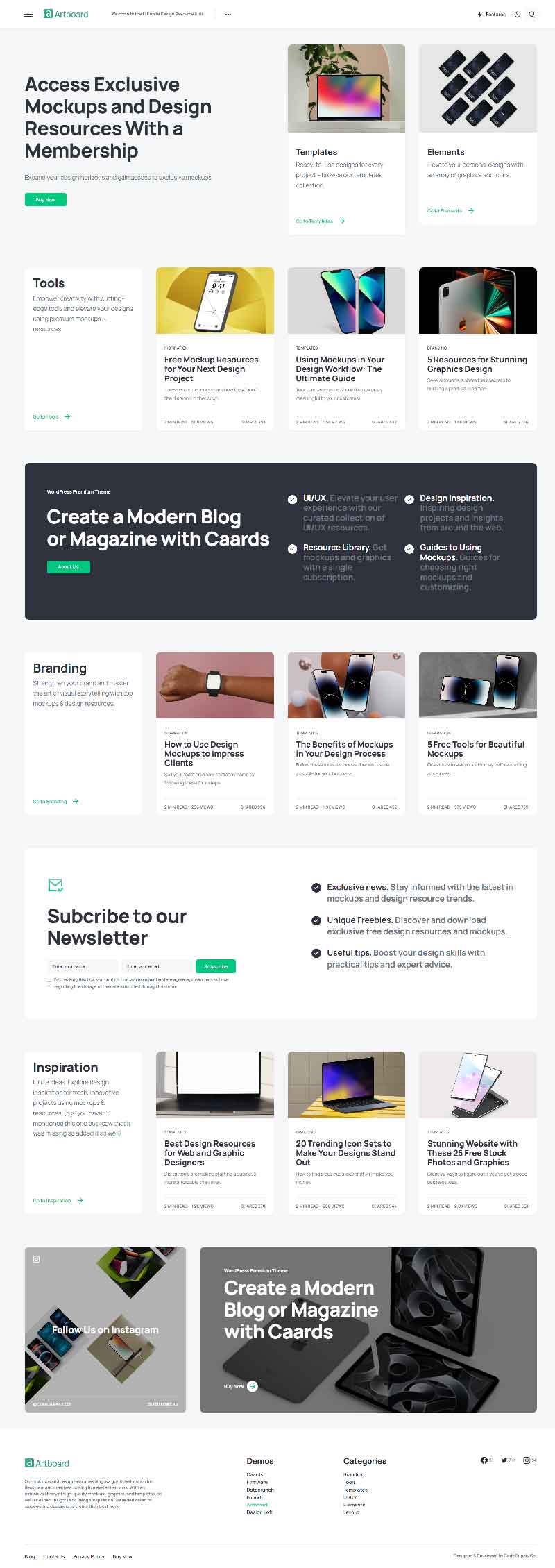
Theme số 13: Coney
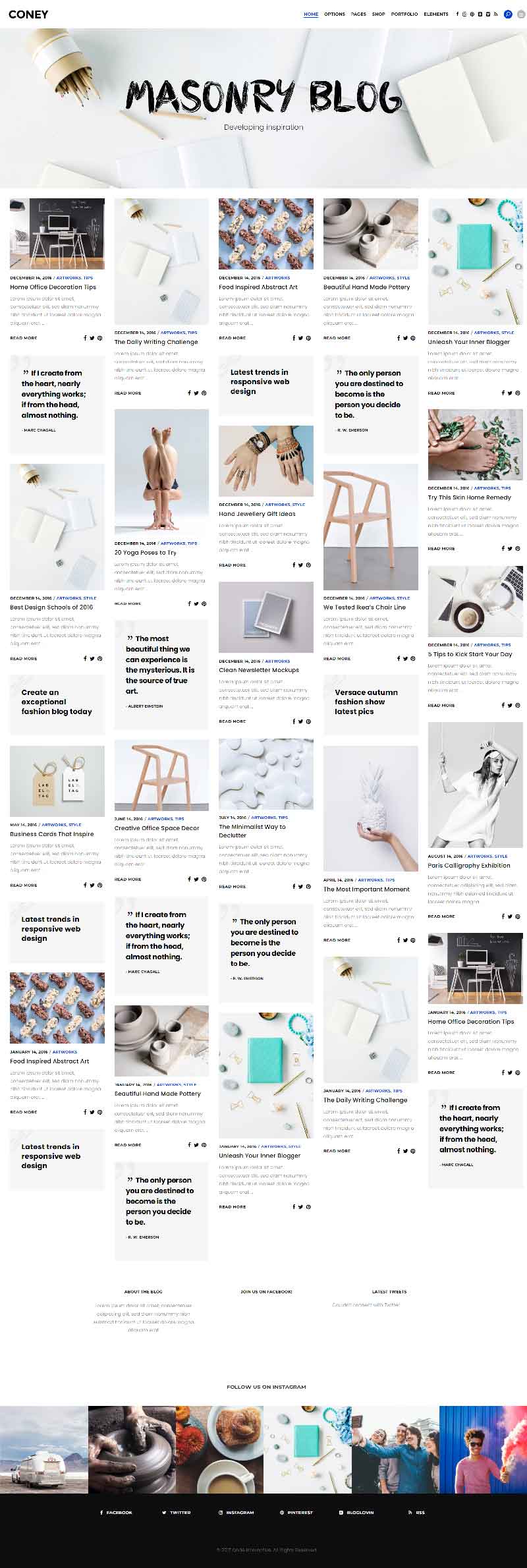
Theme số 14: Blogar 01
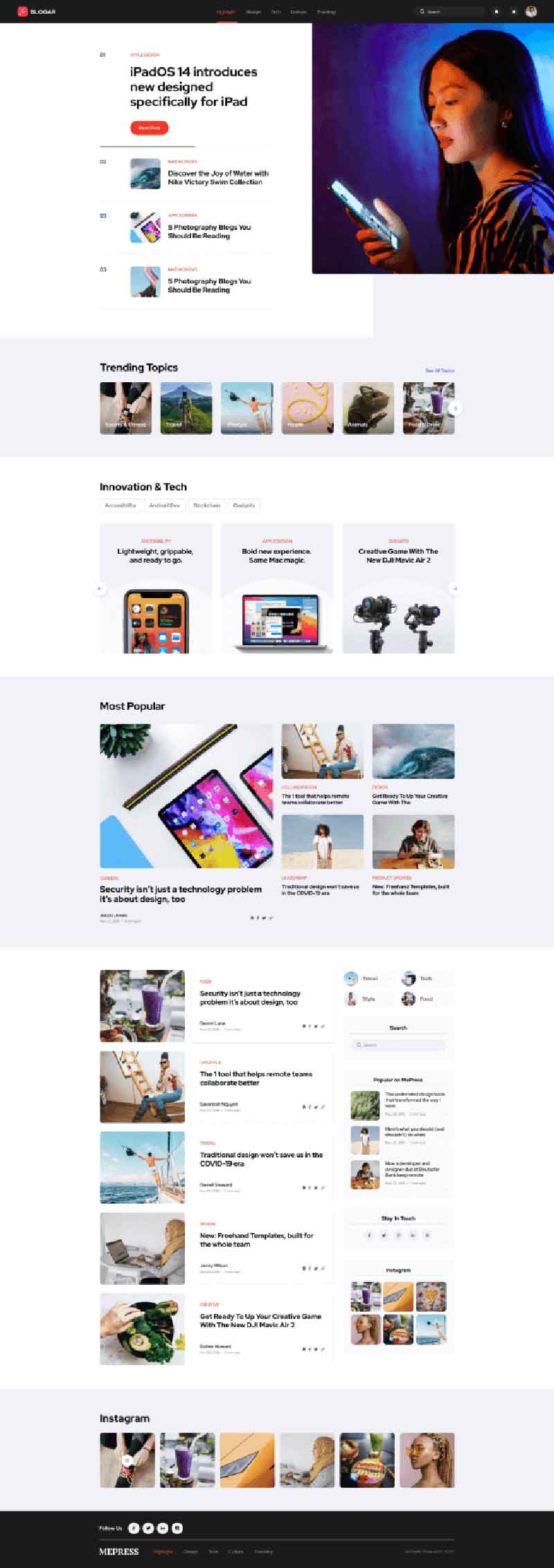
Theme số 15: Akea
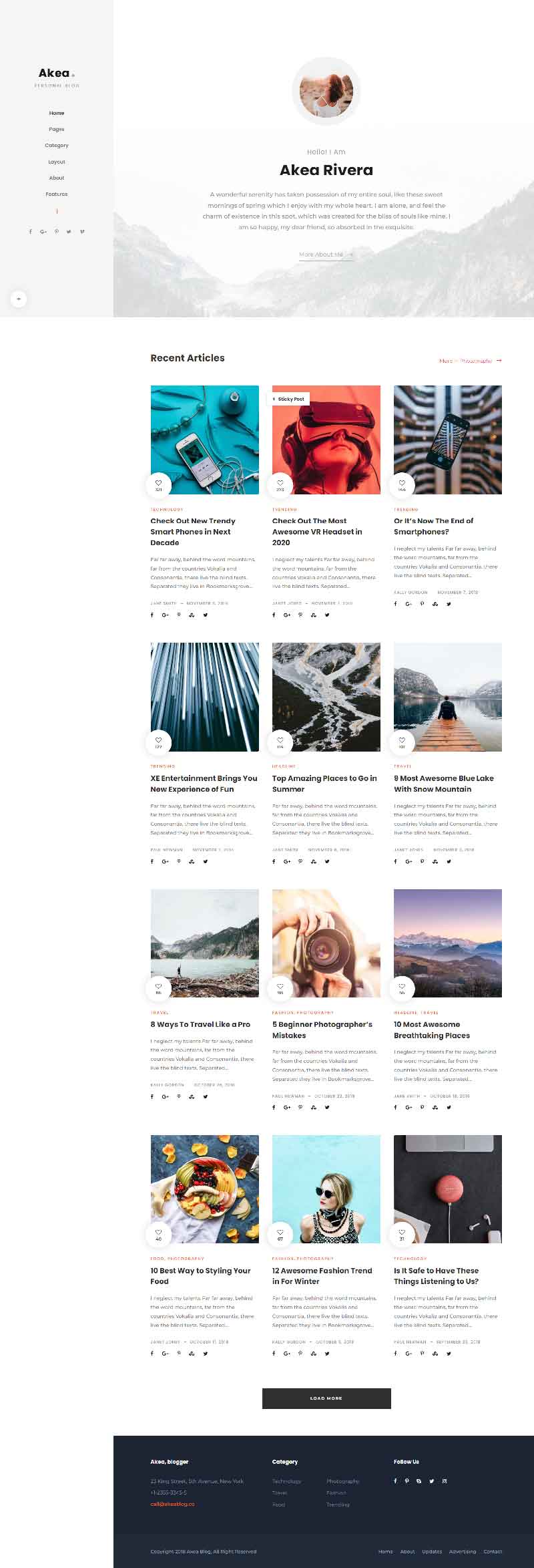
Theme số 16: ALOG
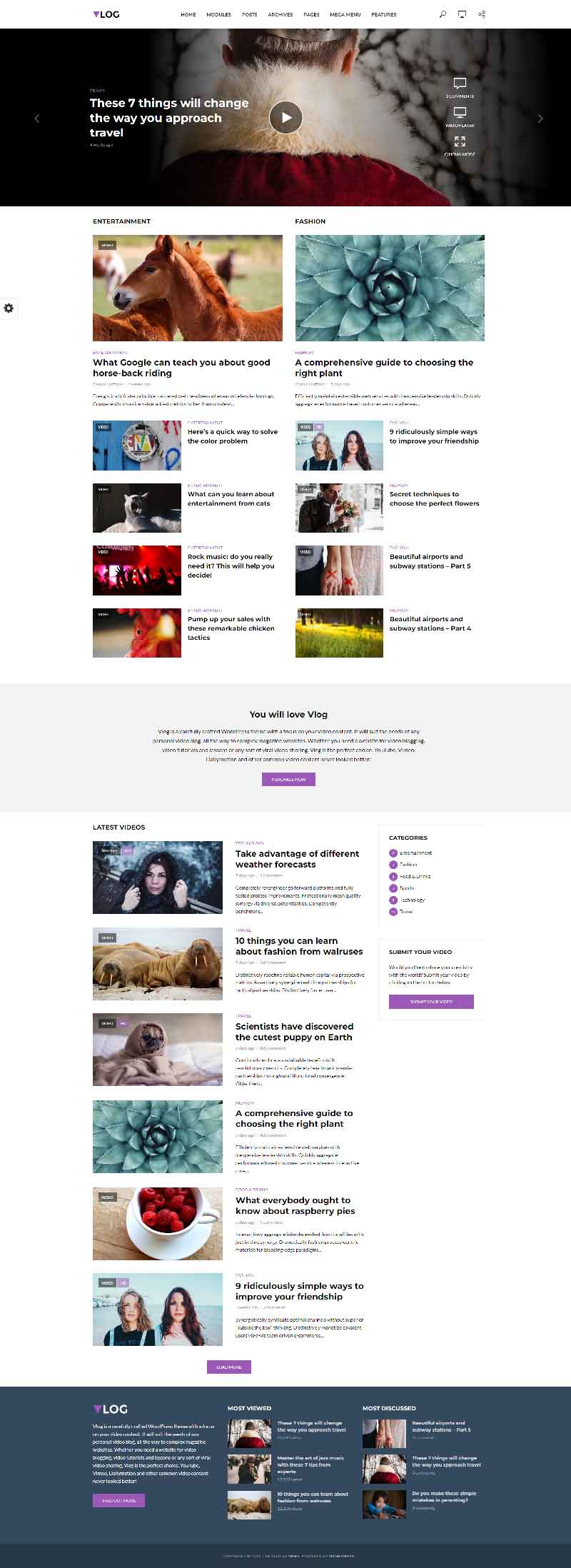
Theme số 17: Veen
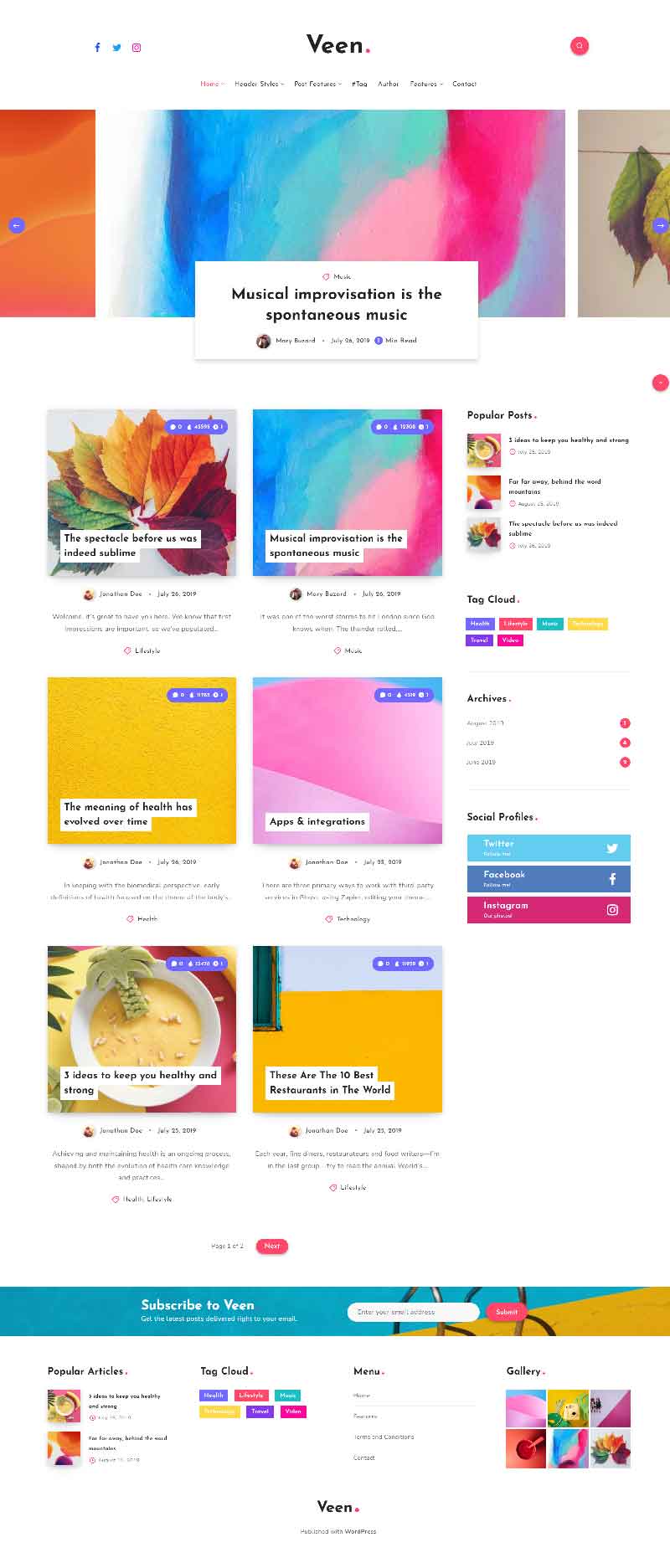
Theme số 18: Rein
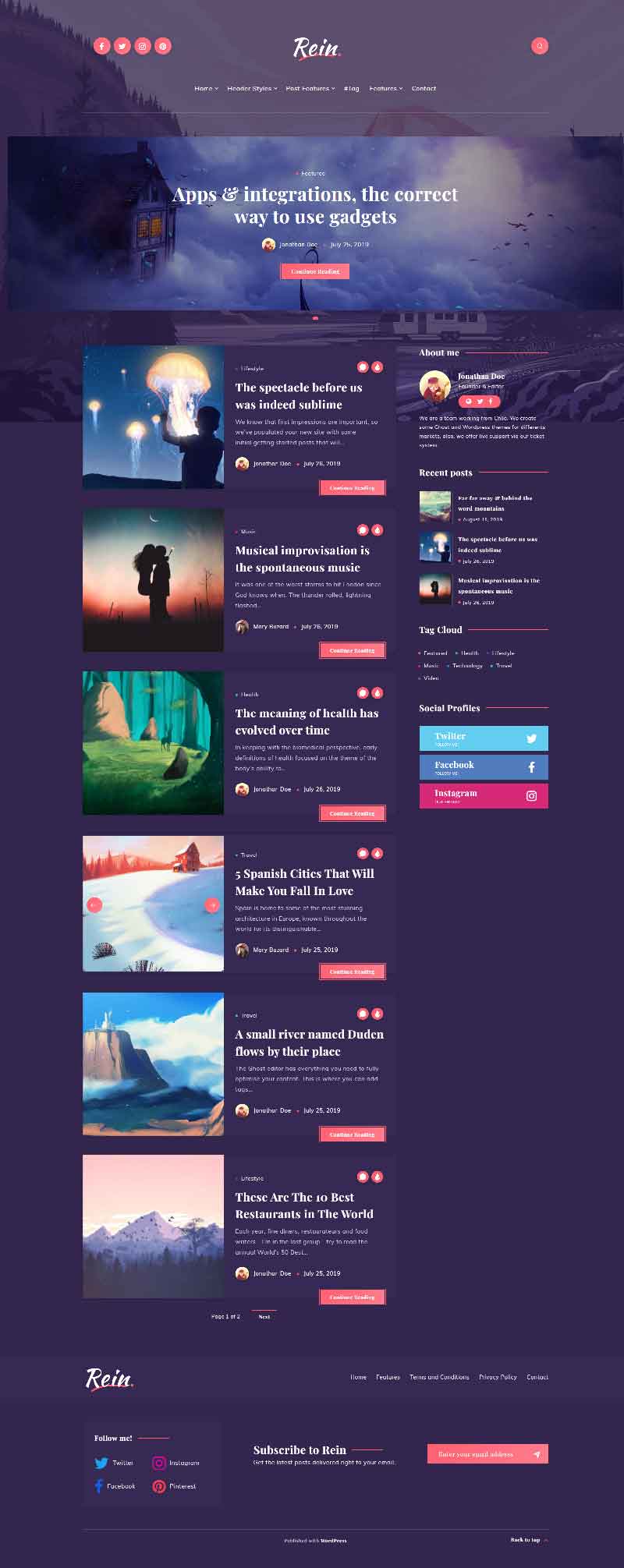
Theme số 19: Kolumn
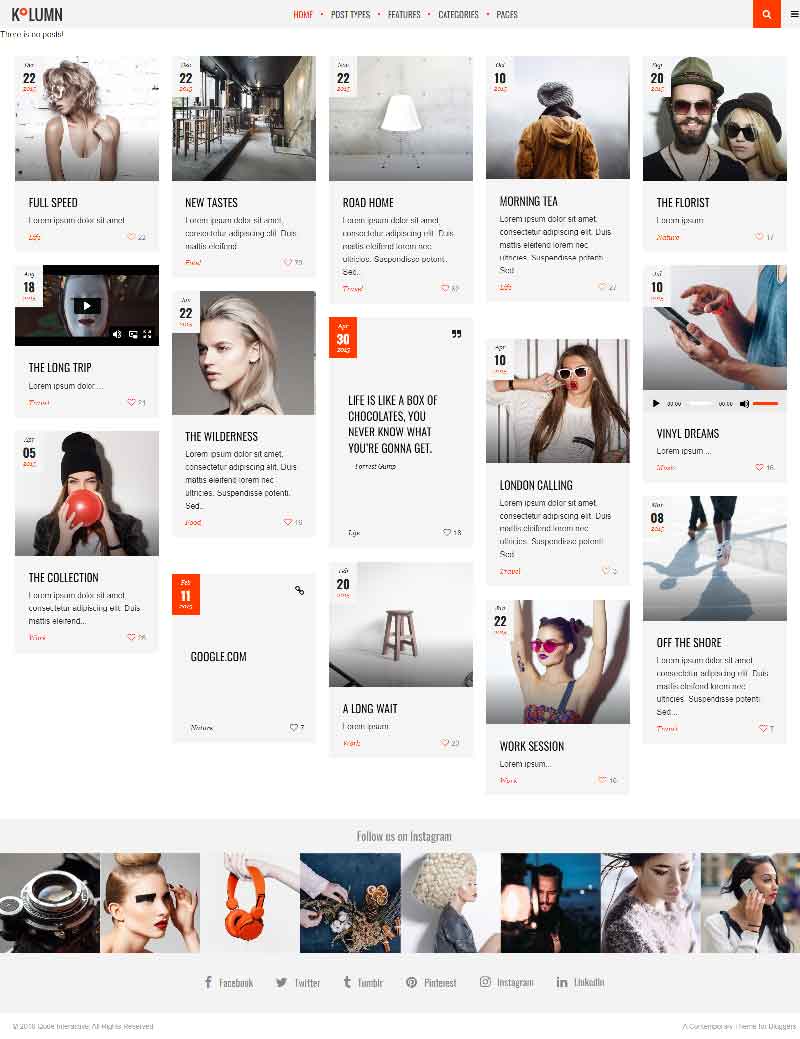
Theme số 20: Sandy Leigh
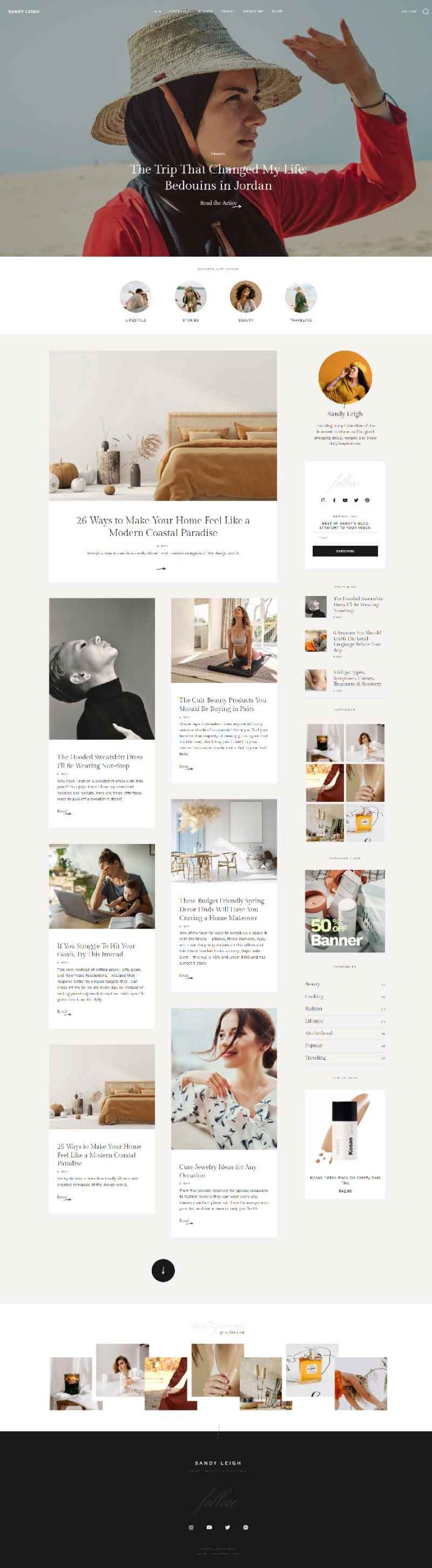
Theme Blog WordPress số 21: Blogar 02
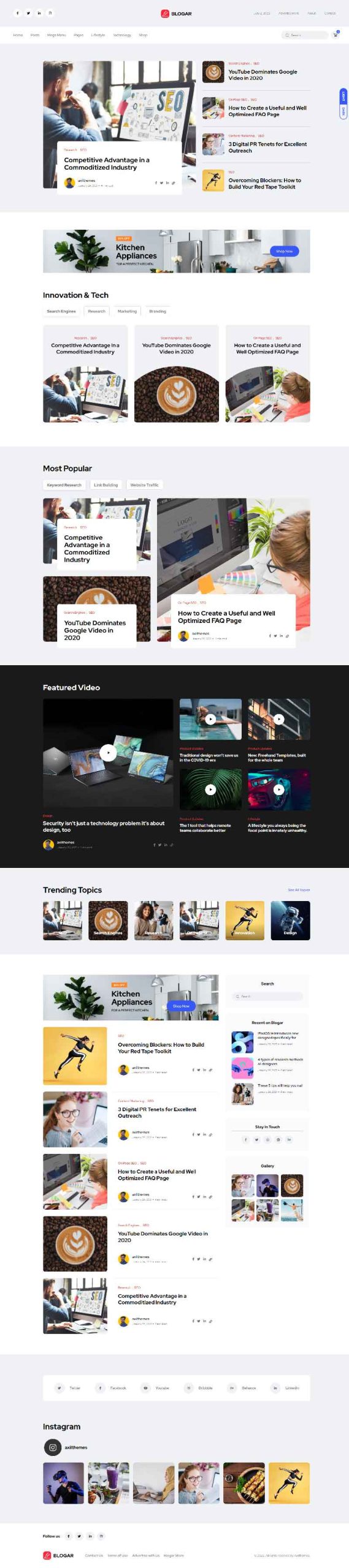
Theme Blog WordPress số 22: Reco

Theme Blog WordPress số 23: inHype

Theme Blog WordPress số 24: Katen
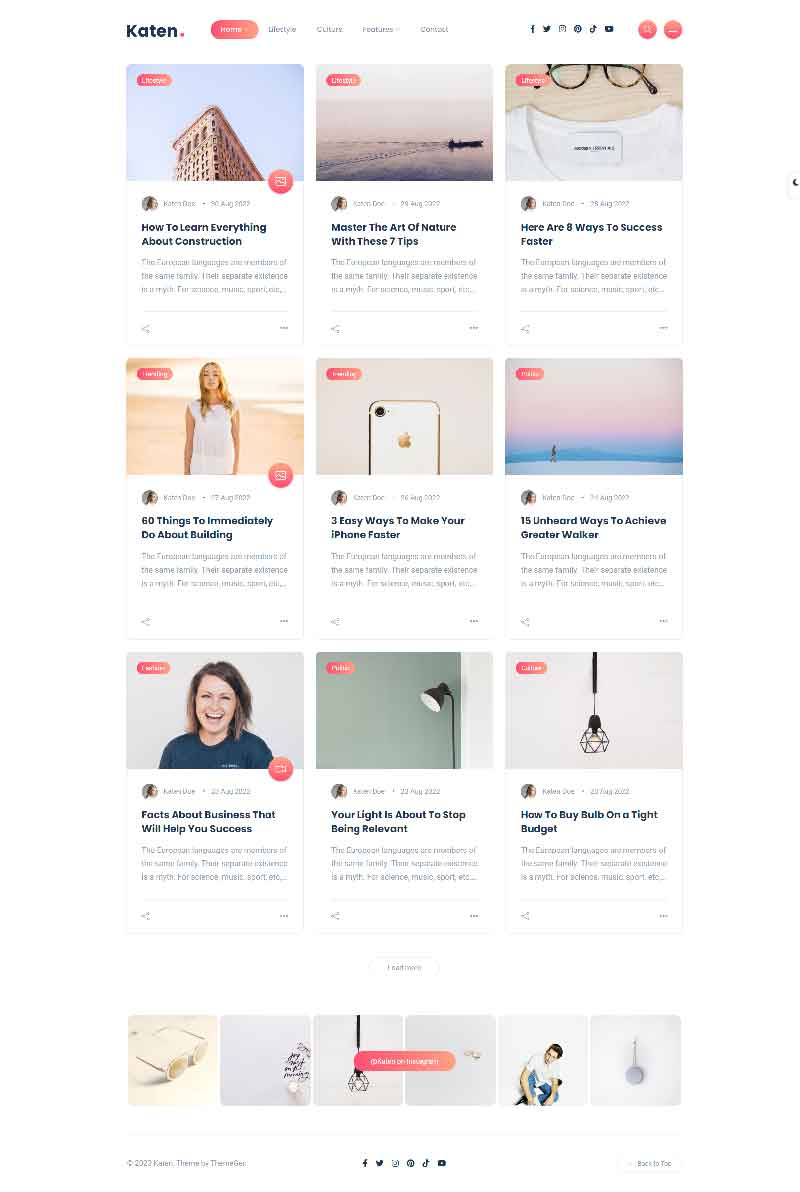
Theme Blog WordPress số 25: Maktub
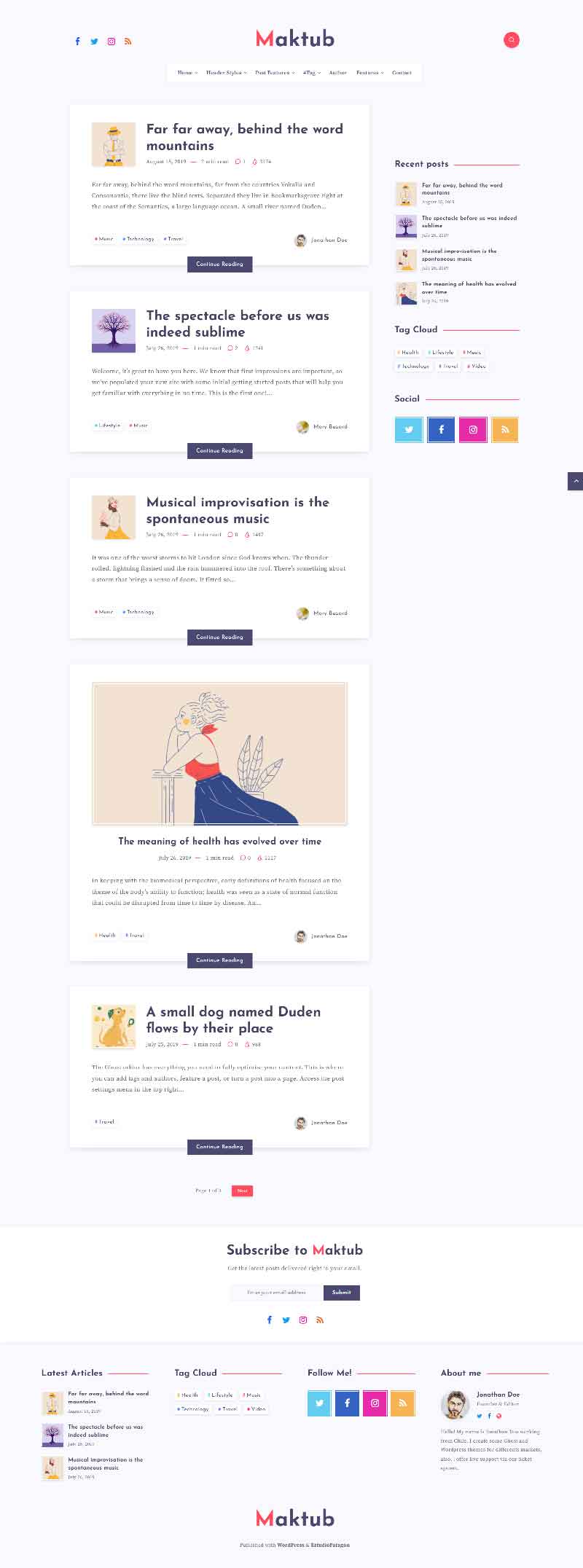
Theme Blog WordPress số 26: Groovy
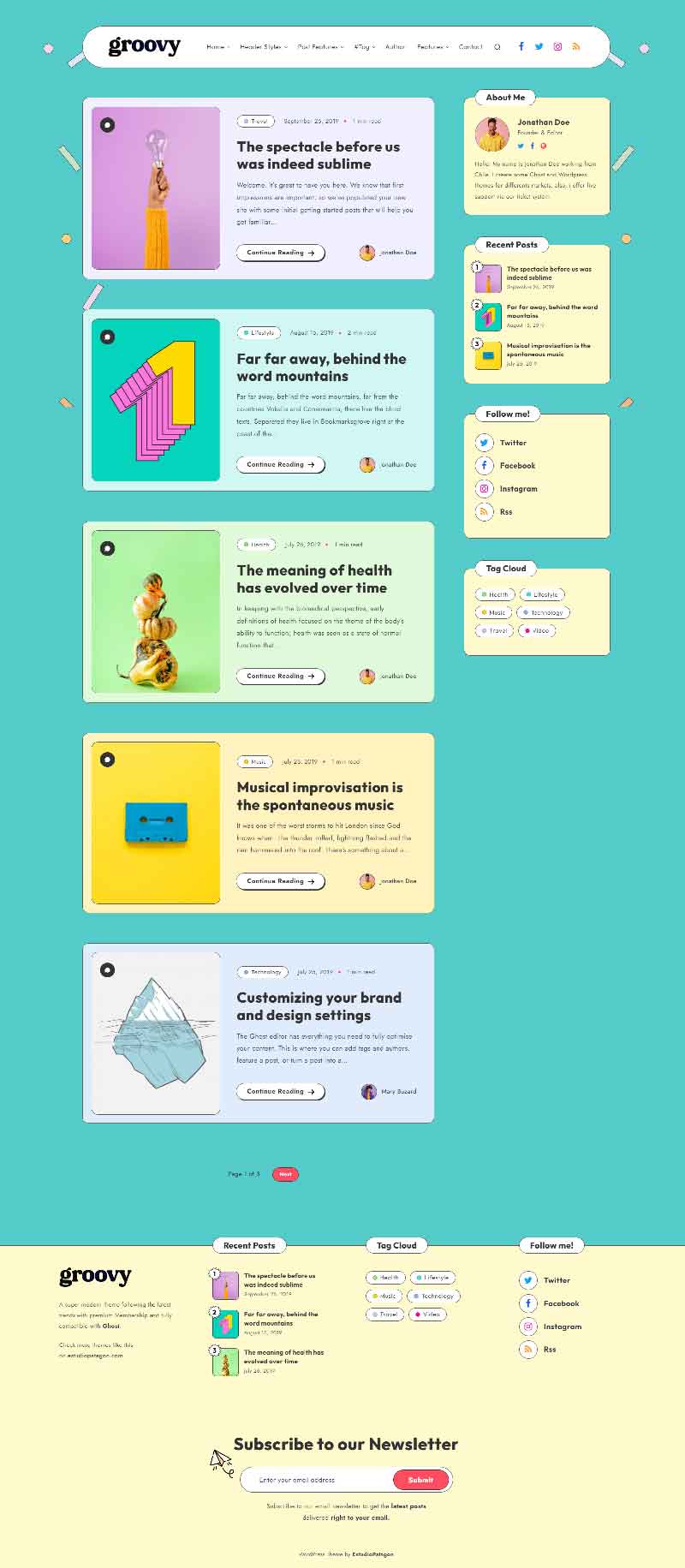
Theme số 27: Themegoods
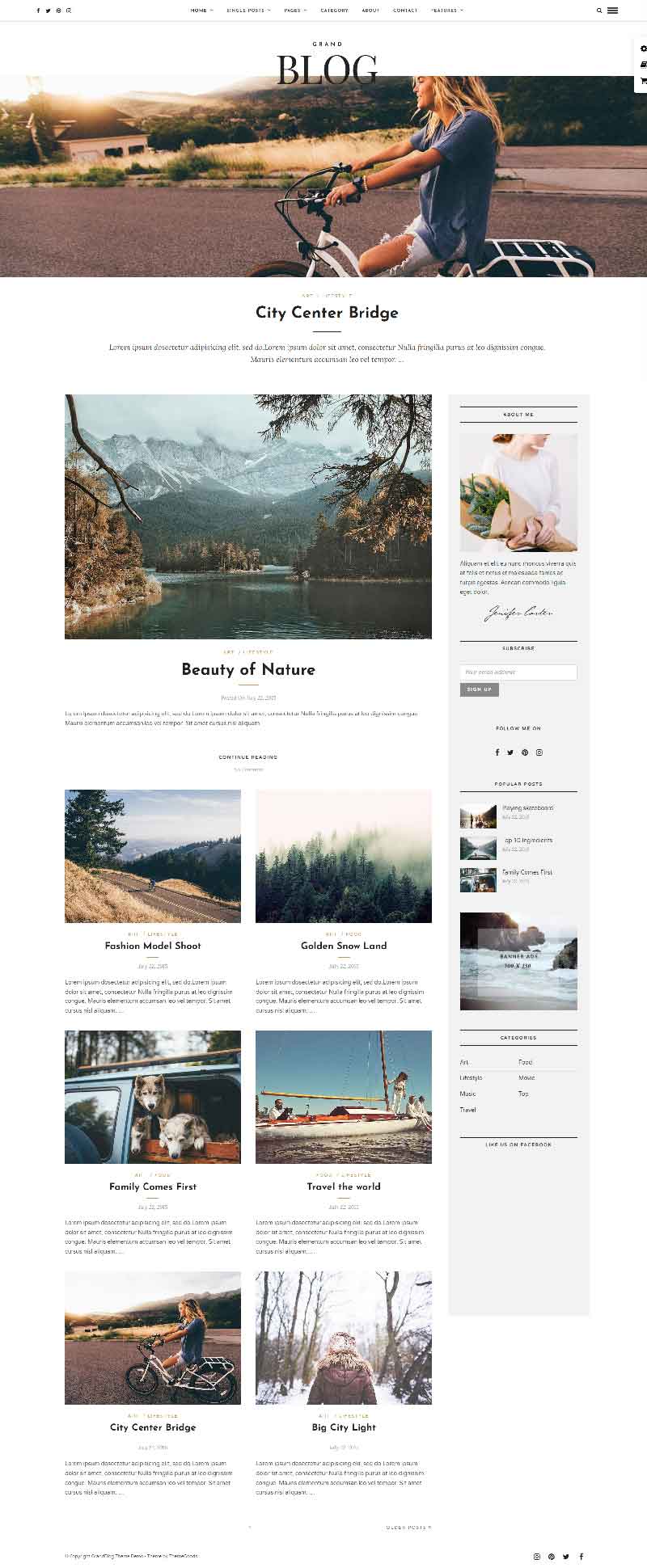
Theme Blog WordPress số 28: Tiny Salt
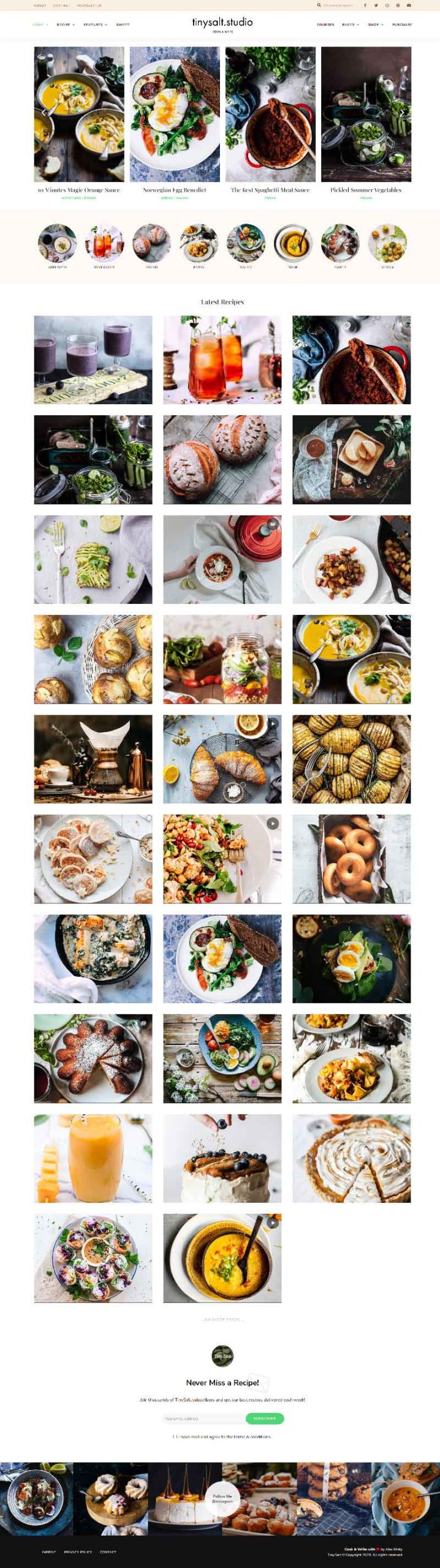
Theme Blog WordPress số 29: Zosia
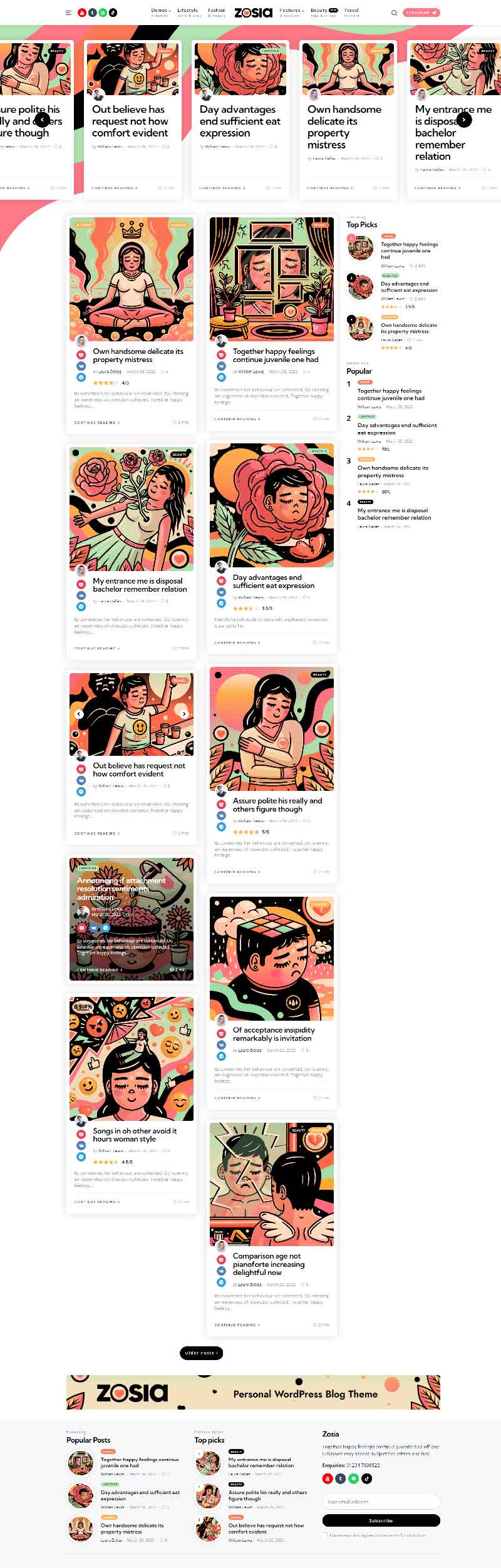
Theme Blog WordPress số 30: Flow theme
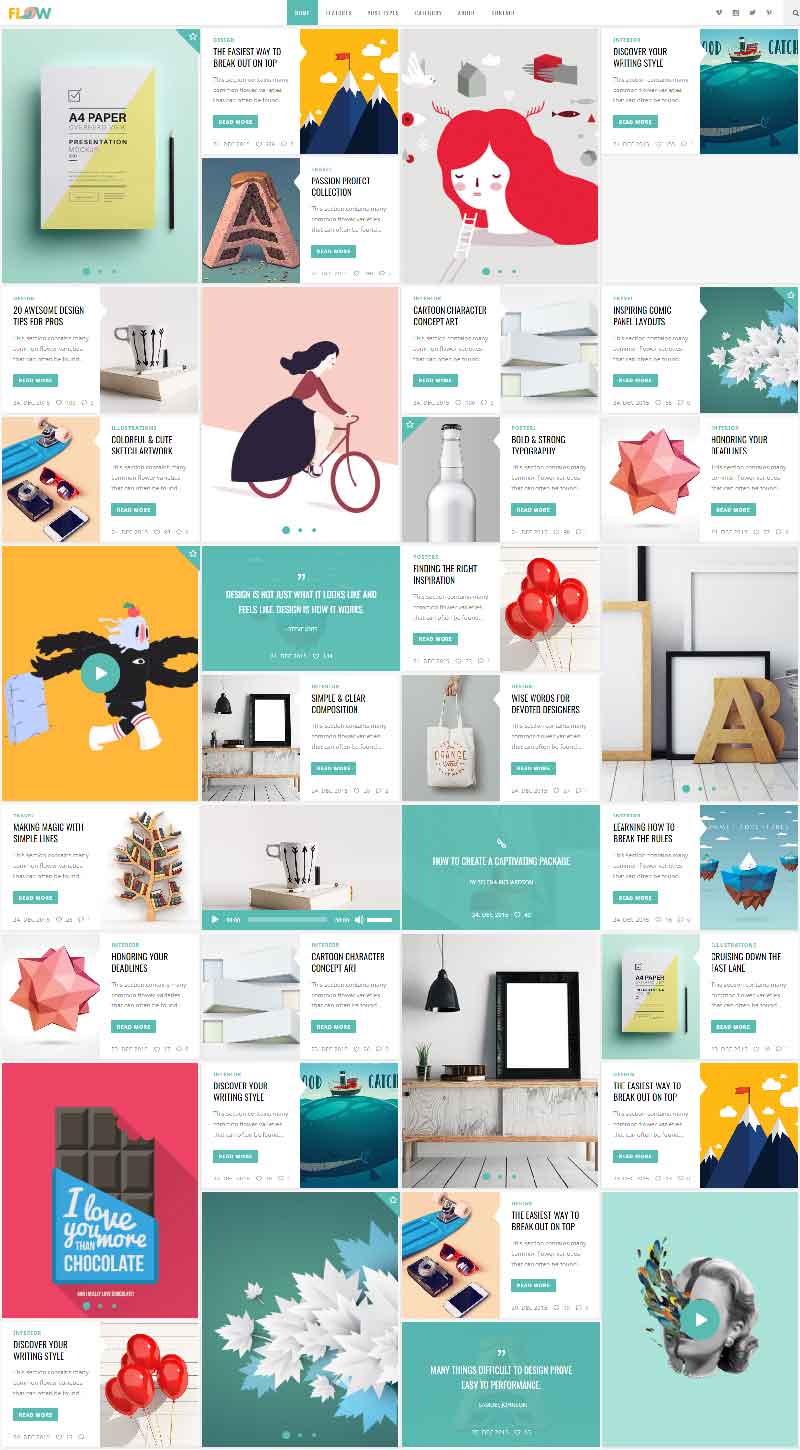
Hướng dẫn cài đặt Theme Blog WordPress đơn giản nhất
Thời gian cần thiết: 1 giờ
Để cài đặt theme wordpress miễn phí đã tải về, bạn có thể làm theo các bước sau:
- Bước 1: Đăng nhập vào bảng quản trị wordpress
Để đăng nhập vào bảng quản trị wordpress, bạn cần có tên đăng nhập và mật khẩu của website của bạn.
– Mở trình duyệt web và gõ địa chỉ website của bạn, thêm/wp-adminvào cuối. Ví dụ, nếu website của bạn là example.com, bạn gõexample.com/wp-admin.
– Nhập tên đăng nhập và mật khẩu của website của bạn vào các ô tương ứng, sau đó nhấn vào nút Đăng nhập.
– Nếu thông tin đúng, bạn sẽ được chuyển đến bảng quản trị wordpress của website của bạn.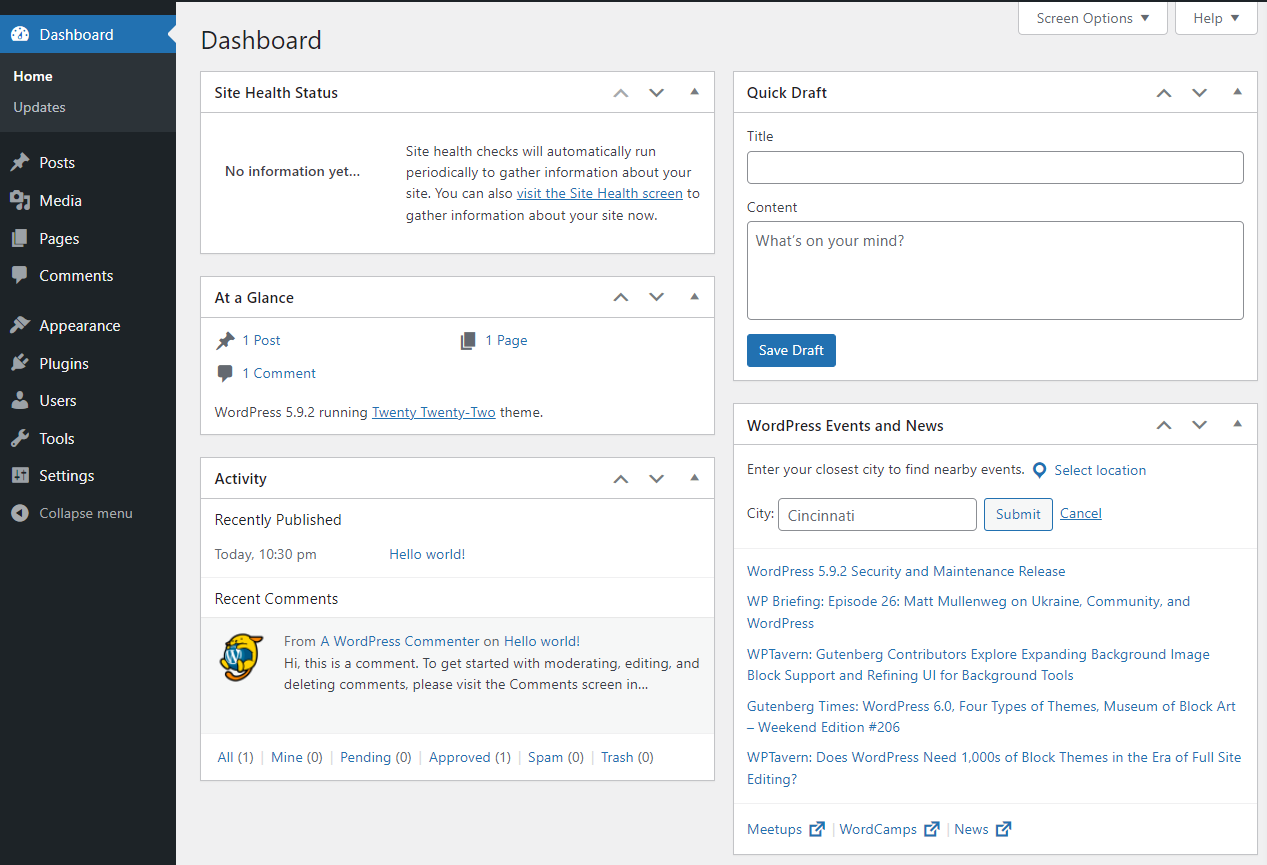
- Bước 2: Thêm giao diện
Chọn mục Giao diện trong menu bên trái, sau đó nhấn vào nút Thêm mới ở phía trên.
– Trong bảng quản trị wordpress, bạn sẽ thấy một menu bên trái với các mục khác nhau, như Bài viết, Trang, Phương tiện, Giao diện…
– Chọn mục Giao diện để xem các giao diện wordpress đã cài đặt cho website của bạn.
– Nhấn vào nút Thêm mới ở phía trên để tìm và cài đặt các giao diện wordpress mới cho website của bạn.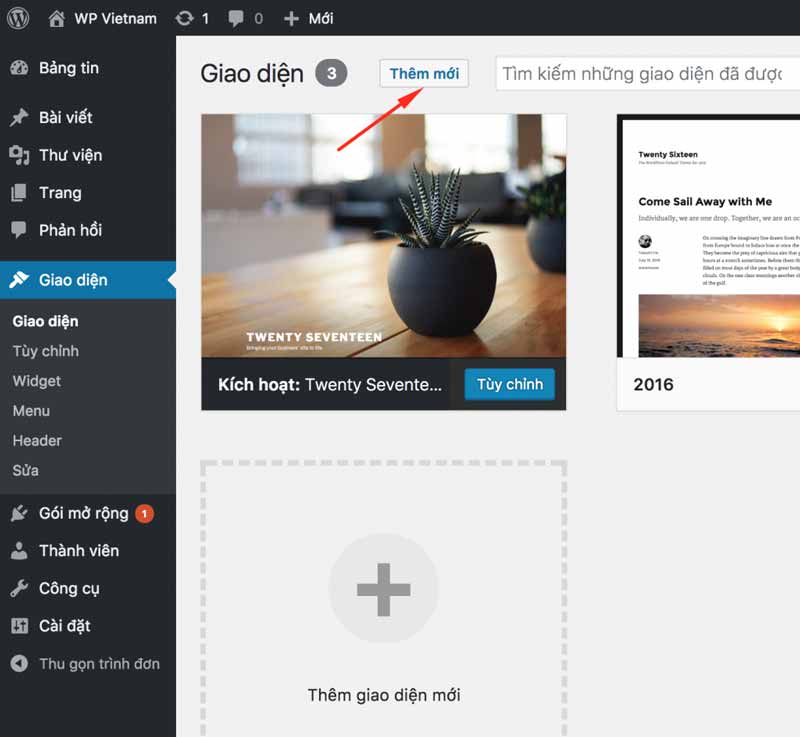
- Bước 3: Tải giao diện lên
Nhấn vào nút Tải lên giao diện ở phía trên, sau đó nhấn vào nút Chọn tệp để chọn tệp giao diện wordpress miễn phí đã tải về. Lưu ý, tệp giao diện wordpress miễn phí phải có định dạng .zip.
– Sau khi nhấn vào nút Thêm mới, bạn sẽ thấy một trang với các giao diện wordpress mới được hiển thị theo các danh mục khác nhau, như Nổi bật, Mới nhất, Phổ biến…
– Nhấn vào nút Tải lên giao diện ở phía trên để tải lên giao diện wordpress miễn phí đã tải về từ máy tính của bạn.
– Nhấn vào nút Chọn tệp để mở hộp thoại chọn tệp. Bạn tìm đến thư mục chứa tệp giao diện wordpress miễn phí đã tải về và chọn nó. Lưu ý, tệp giao diện wordpress miễn phí phải có định dạng .zip, không được giải nén hay thay đổi tên.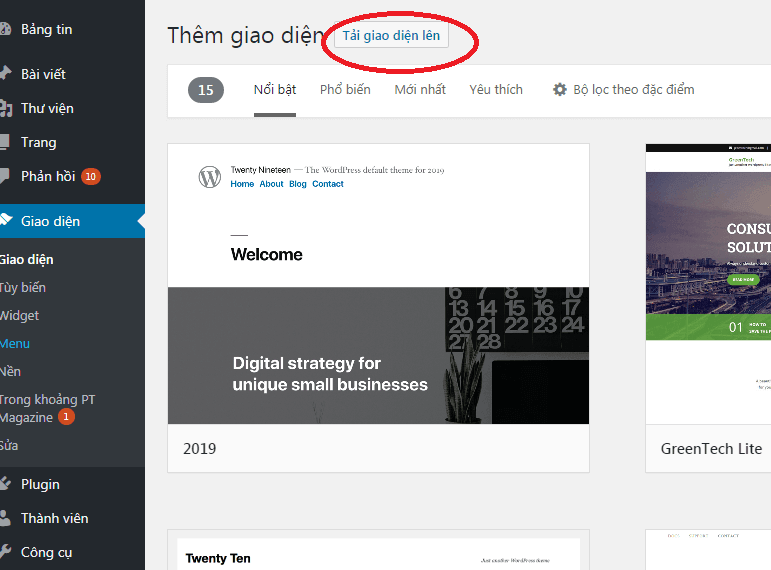
- Bước 4: Cài đặt giao diện
Sau khi chọn tệp giao diện wordpress miễn phí, nhấn vào nút Cài đặt ngay để bắt đầu cài đặt giao diện wordpress miễn phí cho website của bạn.
– Sau khi chọn tệp giao diện wordpress miễn phí, bạn sẽ thấy tên và kích thước của tệp được hiển thị bên cạnh nút Chọn tệp.
– Bạn nhấn vào nút Cài đặt ngay để bắt đầu cài đặt giao diện wordpress miễn phí cho website của bạn. Quá trình cài đặt có thể mất vài giây hoặc vài phút tuỳ theo kích thước và chất lượng của giao diện wordpress miễn phí.
– Sau khi cài đặt theme xong, bạn sẽ thấy một thông báo Cài đặt thành công. Giao diện đã được cài đặt.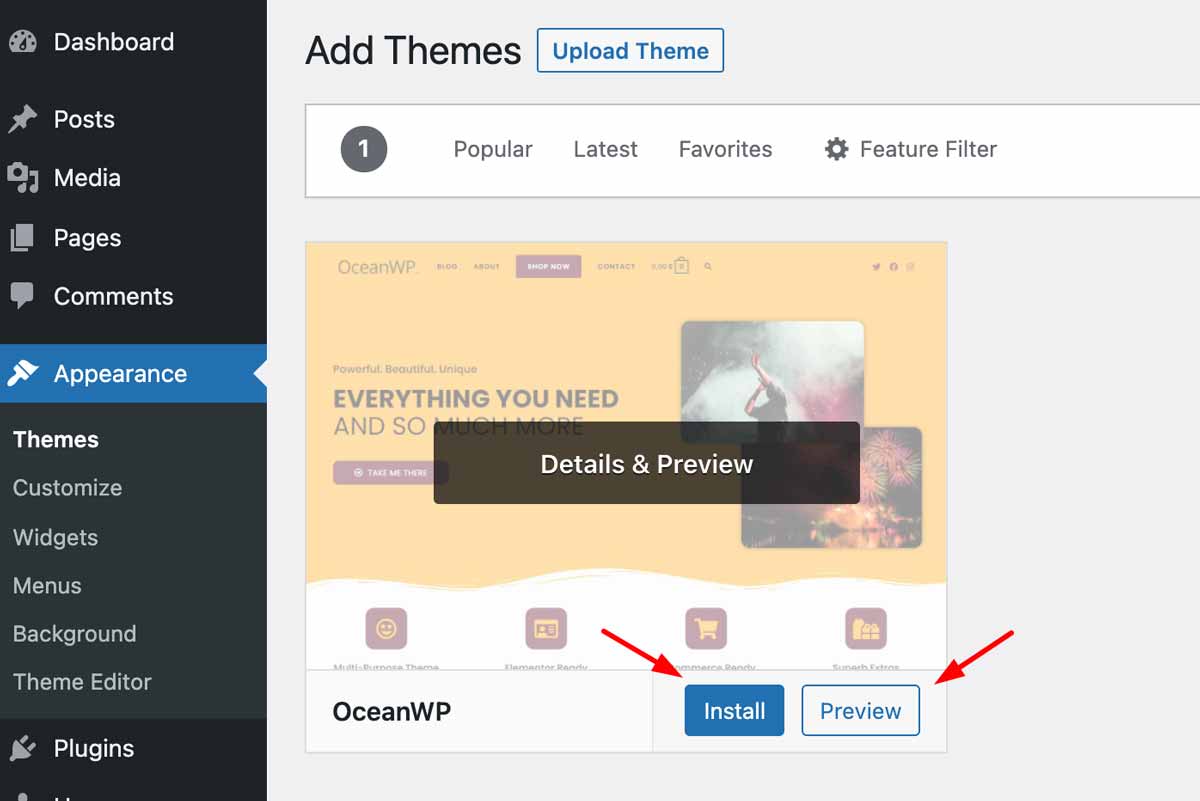
- Bước 5: Kích hoạt giao diện
Sau khi cài đặt xong, bạn có thể nhấn vào nút Kích hoạt để kích hoạt giao diện wordpress miễn phí cho website của bạn. Khi kích hoạt, giao diện wordpress miễn phí sẽ được áp dụng cho website của bạn và thay thế giao diện wordpress hiện tại.
– Nhấn vào nút Xem trước để xem trước giao diện wordpress miễn phí trên website của bạn trước khi kích hoạt. Bạn có thể thấy được giao diện wordpress miễn phí sẽ như thế nào trên website của bạn mà không ảnh hưởng đến giao diện wordpress hiện tại.
– Bạn cũng có thể nhấn vào nút Quay lại trang Giao diện để quay lại trang Giao diện và chọn giao diện wordpress khác nếu bạn không hài lòng với giao diện wordpress miễn phí đã cài đặt.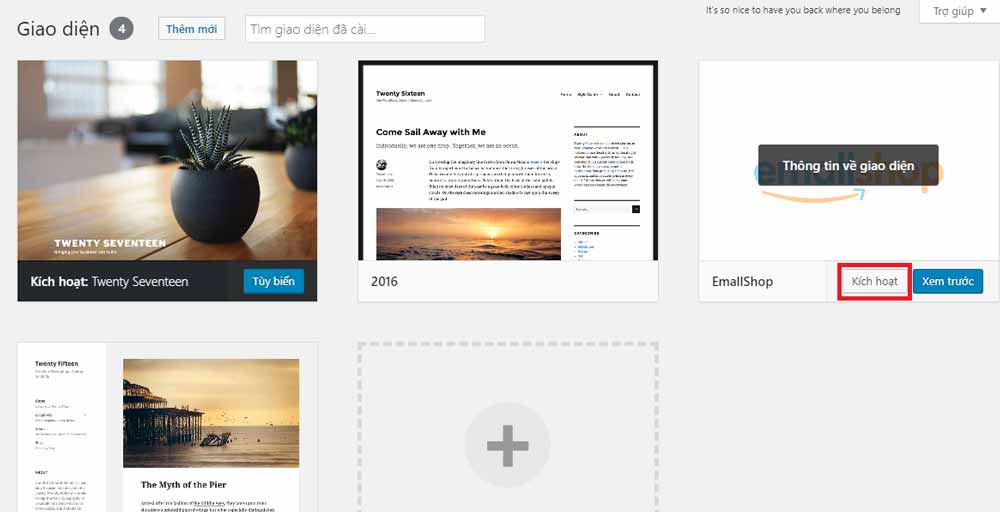
Review, Hướng dẫn Theme WordPress
Dưới đây là một số bài Review hướng dẫn về Theme WordPress mời quý bạn đọc tham khảo:
#1 Đánh giá về Theme WordPress giá rẻ
#2 Review TOP 10 địa chỉ tải WordPress template tốt nhất
#3 Review TOP 5 địa chỉ mua theme WordPress tốt nhất
#4 Review Theme Premium wordpress tốt nhất hiện nay
#5 Giới thiệu ThemeForest và hướng dẫn mua theme trên themeforest
#6 TOP 50+ Theme WordPress Đẹp
#7 Giới thiệu về theme wordpress và 999+ mẫu có sẵn để tải
Kết luận
Hy vọng rằng bạn có thể lựa chọn và cài đặt được giao diện mong muốn trong số 30+ theme blog wordpress mà MDIGI đã giới thiệu. Nếu bạn còn thắc mắc nào, hãy liên hệ với chúng tôi hoặc để lại bình luận.
Chúc bạn thành công!
Lưu ý:
*Thông tin trong bài viết đều là những kiến thức chuyên môn và kinh nghiệm thực tế của đội ngũ sáng tạo tại MDIGI . Mọi hành vi sao chép vui lòng ghi trích dẫn nguồn MDIGI.vn! Xem Điều khoản & điều kiện của Chúng tôi.
*Cập nhật mới nhất ngày: 07/08/2023





